Lorsque vous utilisez Cyberday, vous disposez de plusieurs options pour ajouter différents types d'options d'assurance. L'une d'entre elles consiste à lier des fichiers externes.
Comment connecter votre Sharepoint avec Cyberday
Où trouver cette vue : Tableau de bord -> Nom de l'organisation -> Paramètres de l'organisation
Vous pouvez connecter votre SharePoint à Cyberday dans les paramètres de l'organisation. Allez sur le tableau de bord de l'organisation et sélectionnez "Paramètres" dans le menu de gauche. Dans la page des paramètres, sélectionnez et développez les "Paramètres de l'organisation" et faites défiler vers le bas jusqu'aux paramètres SharePoint. Ajoutez votre URL SharePoint et le nom du site SharePoint, puis cliquez sur "Enregistrer". Vérifiez dans la capture d'écran ci-dessous comment voir votre URL et le nom du site dans la barre d'adresse du navigateur. Vous pouvez connecter un seul site SharePoint.
SharePointURL est par exemple agendium.sharepoint.com (aucune autre partie n'est nécessaire)
Le nom du site SharePointURL est par exemple Dev (vous pouvez voir la liste complète des sites de votre compte SharePoint sur votre page d'accueil SharePoint).
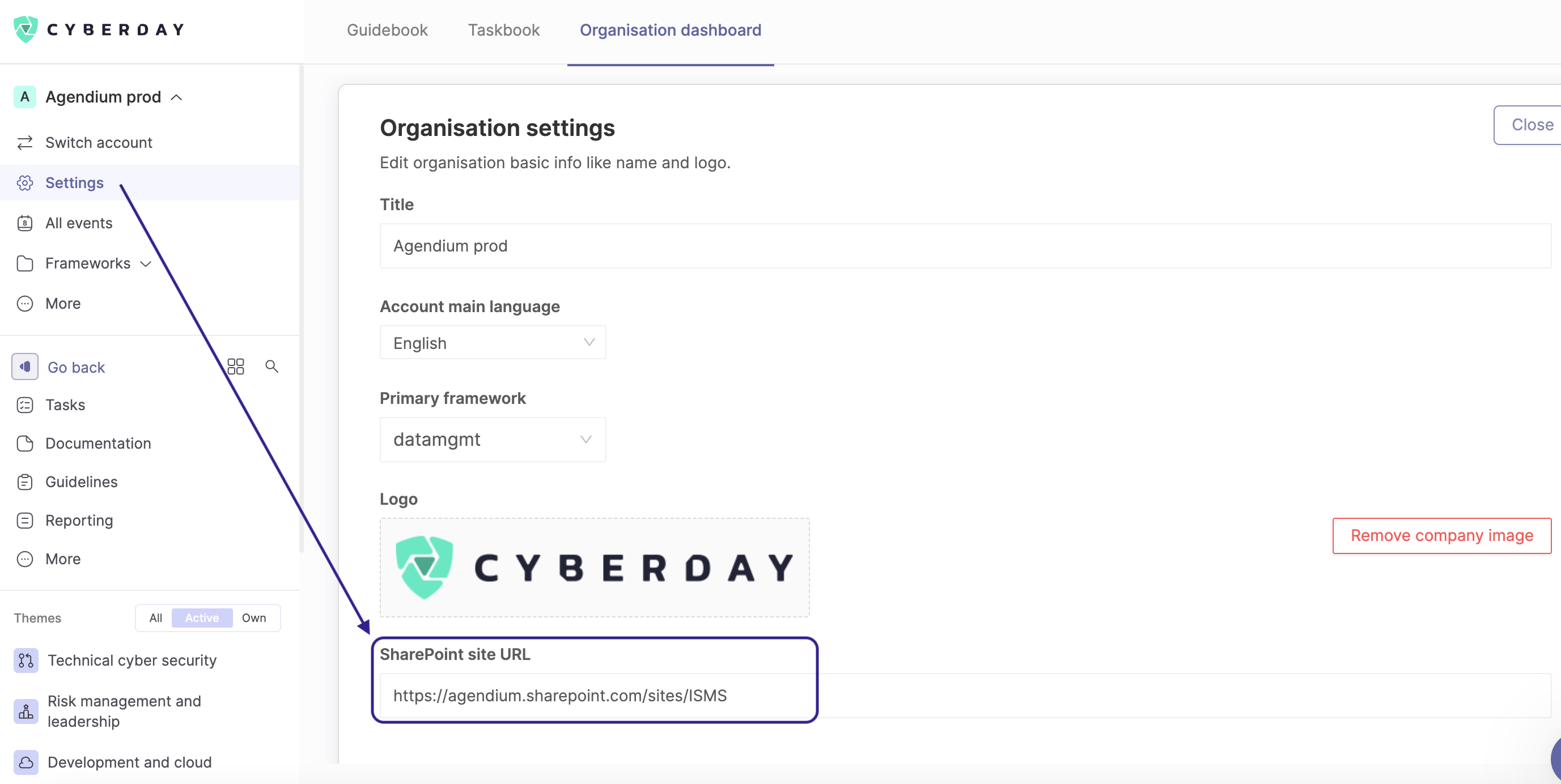
Lier des fichiers SharePoint à des tâches
Pour lier un fichier externe à une tâche, vous devez d'abord ouvrir le thème, puis la tâche à laquelle vous souhaitez ajouter le fichier. Cliquez sur le bouton "Modifier la tâche" et sélectionnez l'option "+ d'assurance" dans la fiche de la tâche. Cliquez ensuite sur le bouton "Ajouter" sous"Lier des fichiers externes".


Une fois que vous avez cliqué sur le bouton "Ajouter", la fenêtre se ferme et vous pouvez voir l'option"Récupérer de nouveaux fichiers de SharePoint" dans la carte des tâches. Cliquez sur cette option et sélectionnez le fichier externe que vous souhaitez ajouter. N'oubliez pas de cliquer sur le bouton "Terminer l'édition" lorsque vous avez ajouté le fichier externe et que vous avez terminé l'édition de la tâche pour l'instant.

Lier des fichiers SharePoint à des éléments de documentation
Pour ajouter des fichiers externes à des éléments de documentation, il faut d'abord aller dans l'onglet Documentation et dans la liste de documentation correcte, dans laquelle se trouve l'élément de documentation auquel vous souhaitez ajouter un fichier externe. Cliquez sur l'élément de documentation dans la liste, de sorte que la fiche de documentation s'ouvre. Cliquez sur les trois points dans le coin supérieur droit de la fiche de documentation et sélectionnez"Lier des fichiers externes". En cliquant sur ce point, vous accédez directement à l'endroit où vous pouvez cliquer sur"Récupérer de nouveaux fichiers à partir de SharePoint". Sélectionnez le fichier que vous souhaitez ajouter et cliquez sur "Sélectionner". La fenêtre ne se fermera pas automatiquement. Vous pouvez ajouter plusieurs fichiers externes avant de fermer la fenêtre.

Lier des fichiers SharePoint à des lignes directrices
Si vous souhaitez ajouter un fichier externe à votre ligne directrice, accédez d'abord à la ligne directrice à laquelle vous souhaitez ajouter le fichier externe. Cliquez ensuite sur "Contenu de formation" dans la fiche de la ligne directrice et sélectionnez les trois points sur le côté droit.

Après avoir cliqué sur les trois points, vous pouvez cliquer sur "Lier des fichiers externes". Faites défiler vers le bas jusqu'à la sélection de l'ajout de fichiers externes et cliquez dessus.

Lorsque vous avez cliqué sur le "+", une nouvelle fenêtre s'ouvre (voir la capture d'écran ci-dessous).
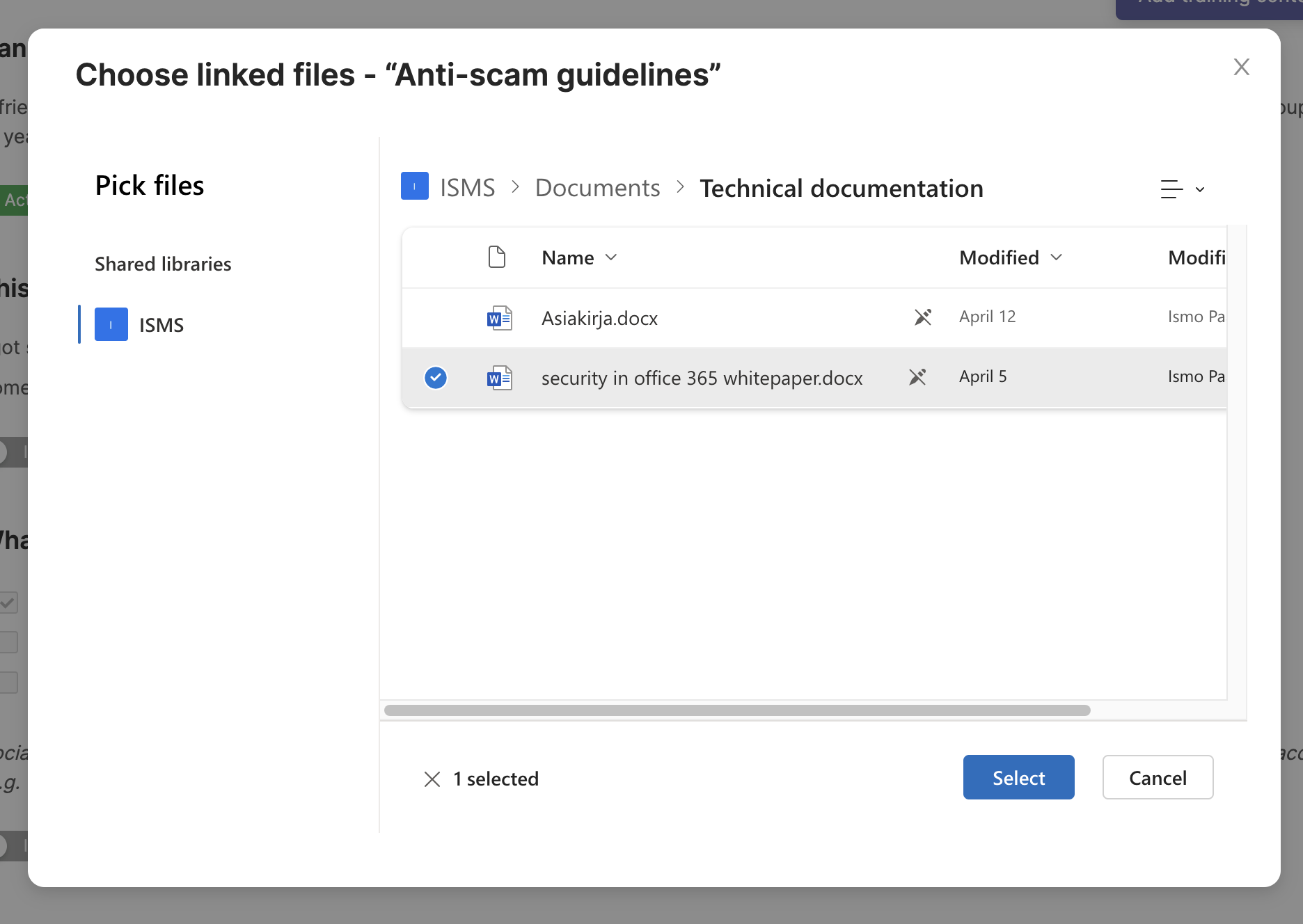
Sélectionnez le fichier externe de votre choix et cliquez sur "Sélectionner". Vous devrez peut-être fermer la fenêtre vous-même si elle ne disparaît pas. Le fichier externe sera répertorié sous "Fichiers liés à la ligne directrice". Une fois le fichier ajouté, vous pouvez cliquer sur "Aperçu" pour prévisualiser le fichier ou cliquer sur le bouton rouge de la corbeille pour le supprimer.
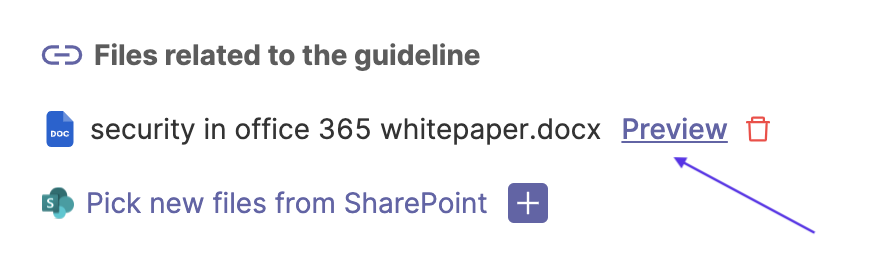
Édition et prévisualisation des fichiers liés
Après avoir ajouté un fichier externe, vous pouvez facilement le prévisualiser en cliquant sur"Aperçu". Par exemple, dans la fiche de documentation, les fichiers externes ajoutés ont également un lien pour éditer le fichier externe. Pour éditer le fichier, cliquez sur "Editer dans le navigateur" à droite et le fichier SharePoint s'ouvrira dans un nouvel onglet pour être édité.

Pourquoi utilise-t-on des fichiers externes ?
Si vous souhaitez, par exemple, ajouter une assurance supplémentaire à une tâche ou si vous disposez simplement de documents écrits ou de fichiers relatifs à un élément de votre SMSI, vous pouvez utiliser des fichiers externes.
Questions et commentaires
Vous avez d'autres questions, vous avez besoin d'un autre article d'aide ou vous souhaitez nous faire part de vos commentaires ? Contactez notre équipe à l'adresse team@cyberday.ai ou en utilisant la boîte de dialogue située dans le coin inférieur droit.











